
Як записати відео з екрану телефону, планшета iPhone або iPad? Запис відео з екрану iPhone: інструкція
Сьогодні стало популярним записувати відео з екрану телефону з інструкціями або пригодами ігор. Як зробити це на iPhone?
Коли вийшла нова iOS 8, то користувачі отримали нову можливість - записувати відео з екрану iPhone. Спочатку ця функція була створена для розробників, але вона буде корисна і простим користувачам. Наприклад, можна записати цікаве відео з гри і поділитися ним з друзями. Або записати власне керівництво і викласти його на YouTube.
Що потрібно для початку запису відео з екрану iPhone, iPad?
Для запису вам знадобиться телефон, стандартне проведення для зарядки і комп'ютер Mac, який має систему OS X Yosemite. На даний момент функція має підтримку тільки на комп'ютерах Mac. Крім того, вона не працює з iPad 3 і iPhone 4S, так як у них немає роз'єму Lightning.
- Підключіть смартфон до ПК
- Зніміть з нього блокування і перевірте, чи йде зарядка
- Коли висвітиться запит «Чи довіряєте ви цього комп'ютера?», Підтвердіть ваші дії
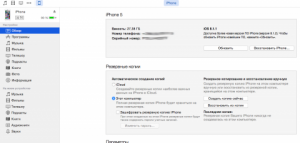
Як записати відео з екрану iPhone?
Як почати запис відео з екрану iPhone, iPad?
- Тепер запустіть QuickTime Player, який на Mac є стандартним. Знайти його можна через Spotlight або Finder
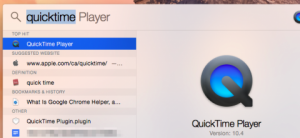
Запис відео з екрану iPhone
- Натисніть на вкладку «Файл» і почніть новий запис. Або натисніть Shift + Command + N
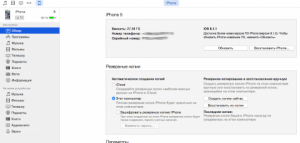
Функція запису з екрану на iPhone
- запускається камера FaceTime, Де загарбником зображення буде виступати ваш iPhone.
Для цього клікніть по стрілці близько значка записи і натисніть на свій гаджет. Крім того, вона може змінювати якості запису і мікрофона, який буде записувати звук.
Тут у вас є два варіанти: мікрофон Mac або iPhone
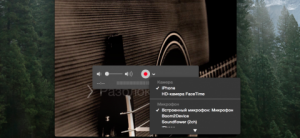
- На моніторі відобразиться дисплей пристрою.
До речі, записуватися відео почне не відразу ж, а коли ви почнете щось робити на телефоні. Крім того, буде весь час світитися однаковий час 9:41, а іконка стільникового зв'язку сховається. - Щоб завершити запис клікніть на стоп
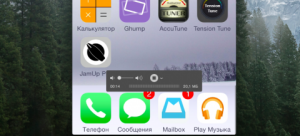
Як зняти відео з екрану айфона?
- Тепер ви можете подивитися готовий ролик.
- Щоб файл зберігся, натисніть файл і далі на збереження. Або натисніть сполучення Command + S. Більш того, можна тут же викласти ролик в мережу, навіть без збереження. Благо сервісів для цього досить багато.
- Можна передати файли через AirDrop. Або додатково можете скористатися будь-яким іншим додатком, яке дозволяє передавати дані.
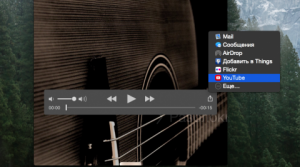
Відео на екрані айфона - як записати?
В результаті ви отримаєте якісний запис, яка сильно відрізняється від будь-яких інших утиліт.
Не варто забувати про безпеку при викладанні відео, так як все, що ви робите на екрані, залишається на відео, в тому числі особисті дані і паролі.
